创建无障碍便笺小贴士
Padlet 为创建包含文本、图像和其他媒体的协作板提供了一种绝佳的方式。但要让每个人都能享受 padlet 并为其做出贡献,确保无障碍使用至关重要。下面是一些让你的 padlet 对残障用户更具包容性的技巧:
制作 padlet
- 从明确的标题开始。给你的 padlet 一个描述性的标题,帮助残障用户理解内容和浏览板块。例如
而不是我的科学课
试试看:交互式科学实验:6-8 年级
版块是一项非常有用的功能,可以在大型讨论区中对帖子进行分组。要启用此功能,请点击设置齿轮 (⚙️) 图标,然后点击布局。然后将"按版块分组帖子 "旁边的按钮切换到" 开启 "位置。下面是一个启用了 "版块 "功能的墙格式论坛示例:
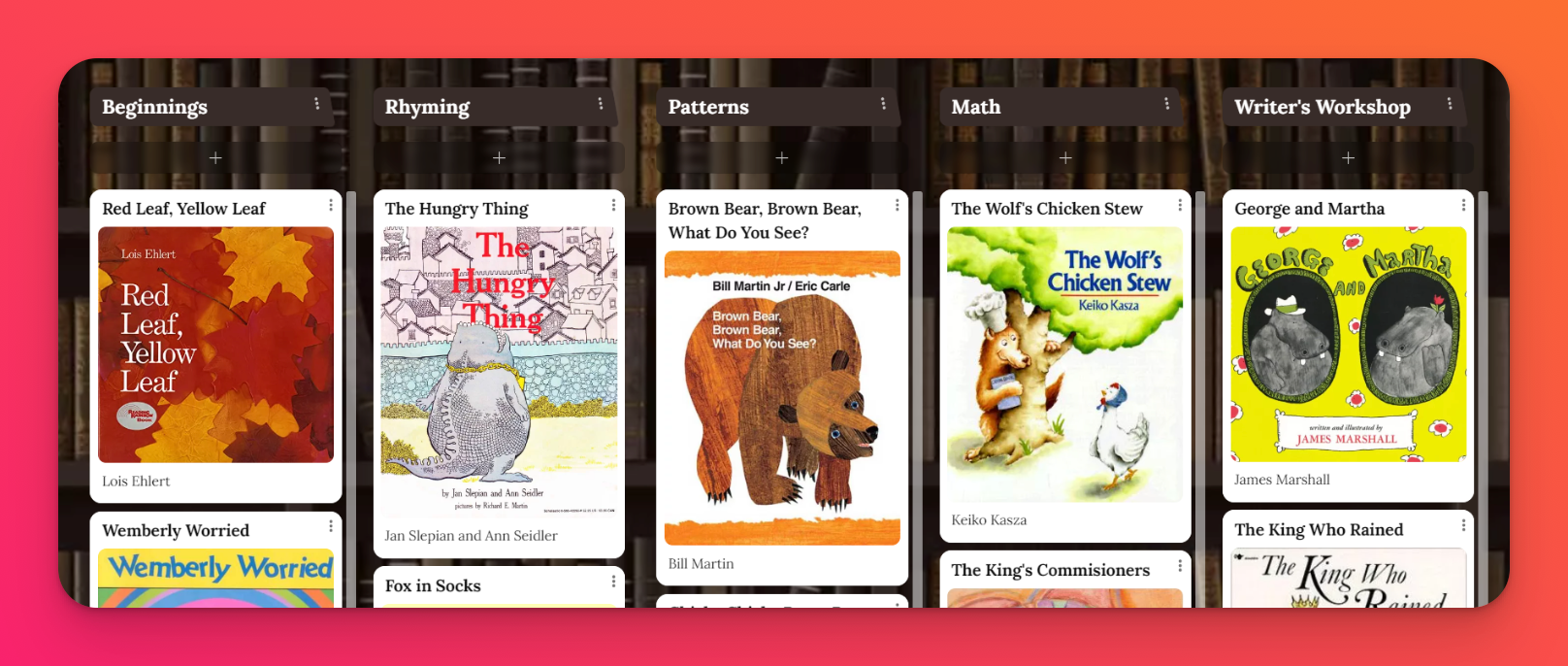
- 明智选择背景为你的 padlet 选择背景时,避免使用繁杂的照片、艺术品或插图。这些会降低背景与文字之间的对比度,使文字难以阅读。如果对所选背景不确定,可使用免费在线工具检查对比度。这将确保每个人,尤其是有视觉障碍的人都能清晰阅读。
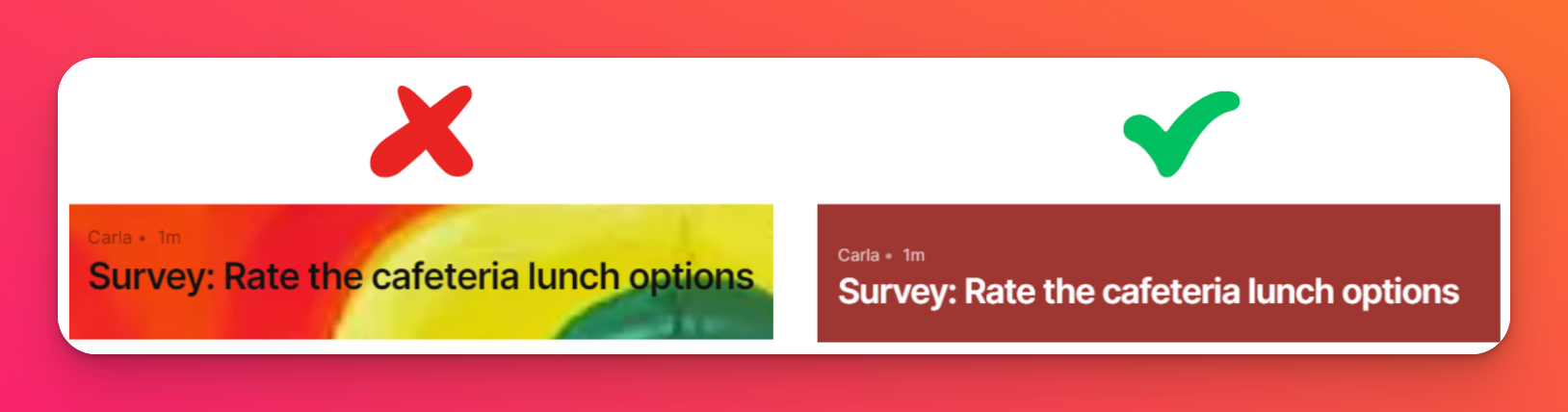
- 提高文字较多的文章的可读性。 标准视图会破坏文字较多的帖子,使其难以阅读。为了获得更流畅的阅读体验,请切换到宽大的帖子尺寸。您可以单击设置齿轮 (⚙️) 图标并导航至外观>帖子大小>宽幅,从而切换到宽幅帖子外观 。
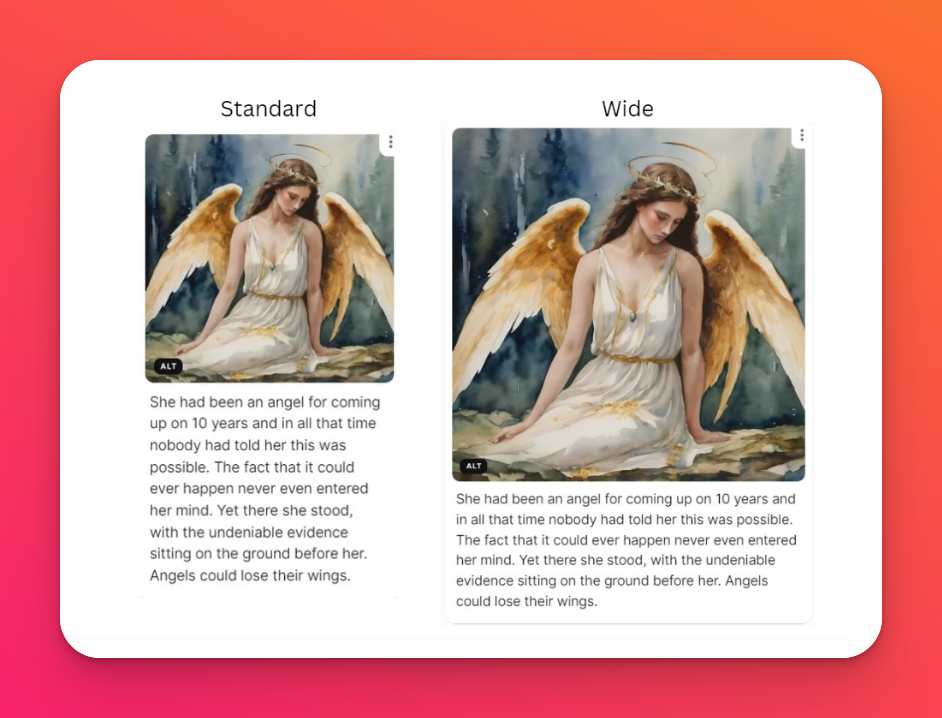
添加帖子
正文
- 不要跳过主题行。Padlet 会自动将主题行转换为标题。这对使用屏幕阅读器的学生特别有用。通过标题,他们可以快速浏览各个帖子,而不必去听黑板上的每一个元素。
- 使用描述性链接文本。不要仅仅依赖 URL 作为链接文本。写出简洁明了的描述,准确表达链接指向的内容。
在文本框中输入后,高亮显示要链接的单词,然后选择链接图标 (🔗)。在弹出窗口中粘贴 URL,然后单击链接。
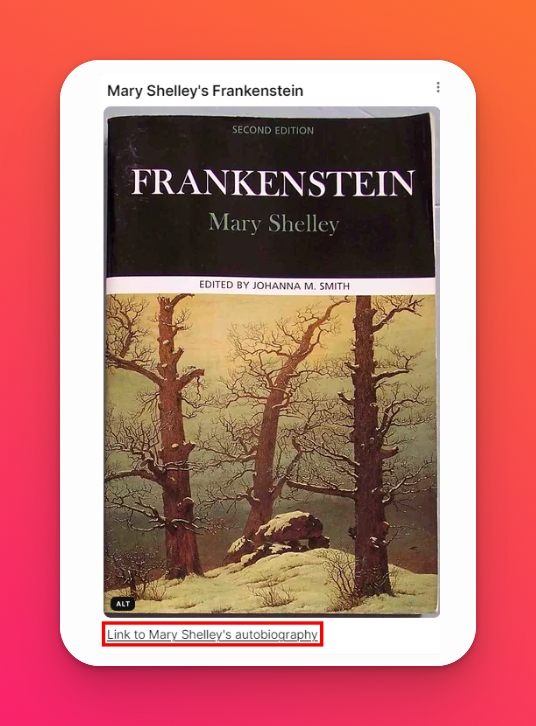
附件
- 为图片添加 Alt 文本。为板面上的图片添加简洁明了的Alt文本非常重要。这可以帮助有视觉障碍的用户和使用屏幕阅读器的用户理解图片内容。Alt文本应准确描述图片,但应简明扼要。
例如,一群孩子在玩耍的照片可以使用Alt文本 "孩子们在玩耍"。
在图片下方,您还会发现一个标题字段。使用标题来阐述图片的意义、历史背景或任何其他相关信息。这就是有标题的图片文章的样子。
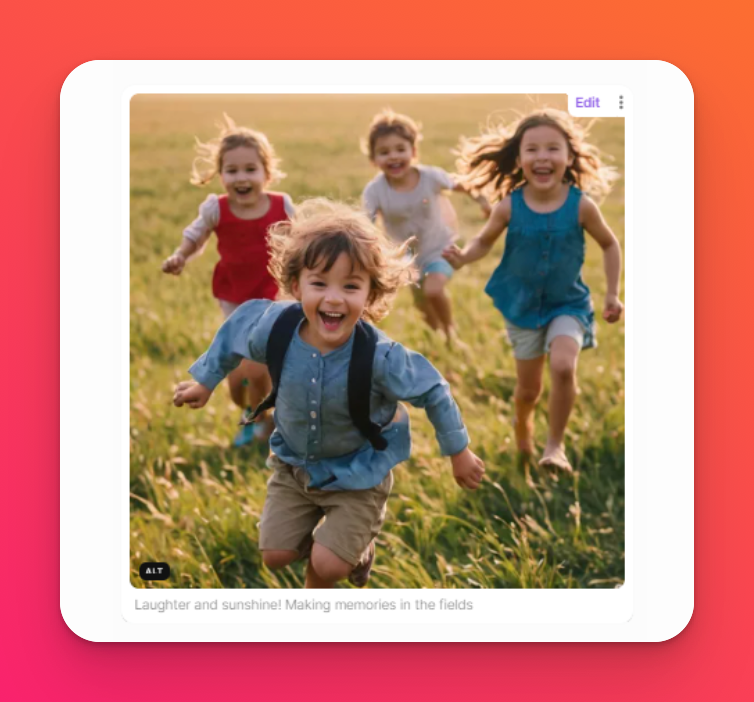
点击此处了解有关图片上传的更多信息。
- 上传音频清晰的高质量视频。Padlet 会为失聪或重听的观众自动生成字幕。良好的音频可确保字幕准确无误。
考虑在视频下方添加文字摘要或文字说明,以提高清晰度。
查看 Padlet关于自动字幕的帮助页面。
遵循这些简单的提示,你就能将你的板块变成一个真正具有包容性的空间。请记住,无障碍性不仅仅是遵守法规,而是要创造一个人人都能参与、学习和贡献的温馨环境。因此,去创造每个人都能享受的美丽的 padlet 吧!

